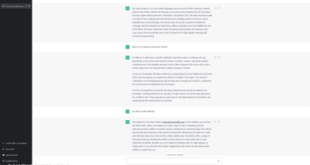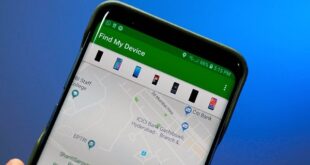كيفية تفعيل هذه الميزة الجديدة لمتصفح كروم والتي تطيل عمر البطارية بنسبة 10٪
يحتوي غوغل كروم على ميزة تَعِدُ بتوفير بطارية الكمبيوتر المحمول بنسبة تصل إلى 10٪ ويمكنك تنشيطها الآن على جهاز الكمبيوتر الخاص بك.
يعد غوغل كروم أحد أكثر المتصفحات استخدامًا على كل من أجهزة الكمبيوتر المكتبية والمحمولة ، وبالطبع على الأجهزة المحمولة. نظرًا للوجود الهائل لهذا المتصفح ، فإن ما يحدث هو أن المستخدمين الأكثر تقدمًا يكرسون جهودهم لإيجاد كيفية تحقيق أقصى استفادة منه في جميع الأوقات.
وهذا هو أن هذا المتصفح يحتوي على قائمة مخفية يمكن من خلالها تنشيط عناصر مختلفة ، ما تفعله عادةً هو تحسين أدائه العام. بالطبع ، يجب أن يؤخذ في الاعتبار أن هذه العناصر ، أو بالأحرى ، الخصائص عادة ما تكون تجريبية ، وبالتالي ، قد تسبب مشاكل أو إخفاقات.
ولكن ما يحدث هو أنه عادةً ما يكون من الأفضل تنشيط إحدى هذه الميزات نظرًا لأن المزايا تفوق العيوب. هذا ما يحدث مع أحدث الوظائف التي تم اكتشافها بفضل Neowin. ما تَعِدُ به ميزة غوغل كروم الجديدة هذه هو تحسين عمر البطارية.
ما يحدث هو أن غوغل كروم لم يتم وصفه مطلقًا بأنه تطبيق ذو أداء فعال. في الواقع ، بالنسبة للعديد من المستخدمين ، هذا المتصفح هو الذي يستهلك معظم الموارد على أجهزة الكمبيوتر المحمولة الخاصة بهم ، وبالتالي ، فإن هذا يجعل بطارية الأجهزة تدوم أقل من المتوقع.
يبدو أن غوغل على دراية بهذا الموقف ، وبالتالي بدأت في اختبار طرق للتخفيف من الاستهلاك المرتفع للموارد وخاصة البطارية . في الوقت الحالي ، لا تتوفر هذه الميزات الجديدة إلا في Chrome Dev و Canary ، لذلك إذا كنت ترغب في تجربتها ، فسيتعين عليك تثبيت هذه الإصدارات من المتصفح.
تعمل الميزة الجديدة عن طريق الحد من الأنشطة في الخلفية التي تستخدم JavaScript ، وبالتالي ، يتم تقليل الاستهلاك من خلال عدم وجود الكثير من العمليات التي تعمل في الخلف. يعمل غوغل كروم على إعطاء رقم للتحسين في بطارية الجهاز ، بنسبة 10٪.
لتنشيط هذه الميزة ، فإن أول شيء يجب مراعاته هو أن تستعمل متصفح Google Dev أو Canary ، ثم الدخول إلى هذا الرابط chrome://flags في الشريط العلوي من المتصفح
بعد القيام بذلك ، ستفتح قائمة خيارات المطور التي تسمى الأعلام في غوغل كروم . الخيار الذي نهتم به هو الخيار الذي يحمل الاسم “Quick intensive throttling after loading”. إبحث عليه في مستطيل البحث وما عليك القيام به هو تمكين هذه الميزة عن طريق تحديد “enabled” في قسم الخيارات
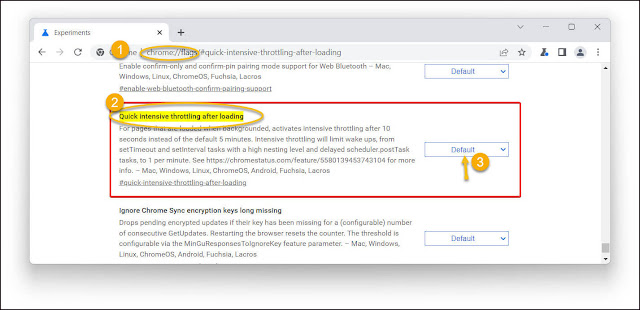
بعد ذلك الشيء الأكثر ملاءمة هو إعادة تشغيل غوغل كروم بحيث يتم تطبيقه بشكل صحيح وستلاحظ أن البطارية لن يتم استهلاكها كثيرا في حاسوبك.
 وكالة أوقات الشام الإخبارية
وكالة أوقات الشام الإخبارية